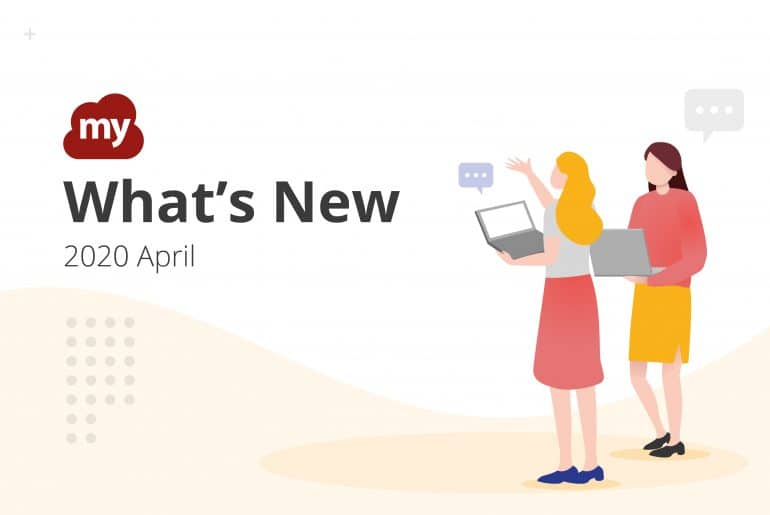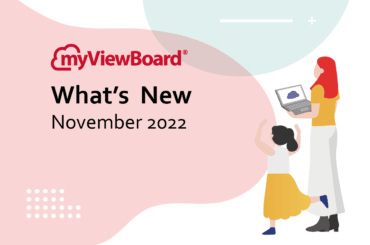This post is also available in: English (Anglais) Tiếng Việt (Vietnamien)
En avril, les nouvelles fonctionnalités de myViewBoard permettent aux éducateurs d’enseigner plus efficacement grâces aux options suivantes : diffusion en direct, prise en charge des documents Google et verrouillage des objets.
Introduction à la Classe Virtuelle myViewBoard
Ce mois-ci, nous avons implémenté une Classe Virtuelle myViewBoard. Elle favorise les interactions étudiant-professeur au sein d’un environnement en ligne via les fonctions suivantes :
- Outils d’un tableau blanc numérique. Les professeurs peuvent présenter leurs cours et annoter rapidement leur matériel de cours.
- Cours par vidéo. Les professeurs peuvent présenter leur cours via vidéo en diffusant un flux vidéo depuis leur webcam. Ils peuvent communiquer avec leurs étudiants grâce à une communication bidirectionnelle, propice pour des connexions Internet lentes.
- Groupes virtuels. Les professeurs utilisent des activités en groupe, et des Pop Quiz pour interagir avec les étudiants.
- Enregistrement de sessions. Les professeurs peuvent enregistrer leurs cours et les partager avec les étudiants qui ont manqué la session, ou s’ils ont besoin de revoir le cours ultérieurement.
Nous avons préparé ici un guide de démarrage rapide pour les professeurs. Pour les étudiants, veuillez cliquer ici.
❖ ❖ ❖
Diffusion en direct sur Facebook et YouTube
Cette nouvelle option apparait comme un élément clé de l’apprentissage à distance. C’est la possibilité de diffuser en direct vos cours sur Facebook ou YouTube.
Avant d’utiliser cette option, veuillez vérifier que vous possédez une URL ou une clé de flux. Celles-ci sont déjà disponibles sur YouTube ou Facebook. Pour plus de détails, vous pouvez consulter les liens suivants :
Une fois l’URL et la clé de flux obtenues, démarrez myViewBoard pour Windows et suivez les instructions suivantes :
-
- Ouvrez l’outil de Capture d’écran.
Conseil : Utilisez le raccourci clavier CTRL+R pour ouvrir plus rapidement l’option Capture d’écran. - Cliquez sur le symbole de Diffusion.
- Sélectionnez la résolution souhaitée et cliquez sur .
- Fournissez l’URL et la clé de flux.
- Cliquez sur.
- Ouvrez l’outil de Capture d’écran.
.
Pour enregistrer une copie de votre diffusion sur votre disque local, sélectionnez l’option « Enregistrer l’écran ». Vous pouvez ultérieurement partager cet enregistrement avec vos élèves au cas où ils aient besoin de revoir la leçon.
❖ ❖ ❖
Importer des fichiers de Google Slides, Docs et Jams
Pour tous les passionnés de Google, nous avons une excellente nouvelle. myViewBoard pour Windows possède désormais la capacité d’importer des fichiers Google Slides, Docs et Jams.
Auparavant, les utilisateurs devaient télécharger les documents Google sous le format PPTX avant de pourvoir les utiliser dans myViewBoard. Avec la nouvelle version, vous n’avez plus qu’à cliquer et faire glisser les fichiers depuis le Google Drive. Rien de plus simple.

❖ ❖ ❖
Verrouiller pour masquer le menu et déplacer les objets
Avec la version d’Avril, nous avons ajouté une nouvelle option de « verrou ». Pour ajouter cette nouvelle option, sélectionnez un objet et cliquez sur le symbole  .
.
- Une fois verrouillé, les utilisateurs peuvent cliquer sur l’objet, le déplacer sur tout le canevas sans que le menu d’ornement apparaisse.
- Les objets ainsi verrouillés peuvent être déplacés sur le canevas mais ne peuvent pas être modifiés. Pour éditer un objet verrouillé, cliquez à nouveau sur le symbole
 .
.

Verrouillez les objets pour ne pas afficher le menu d’ornement lors de leur déplacement
❖ ❖ ❖
Autres améliorations
Nous avons aussi effectué d’autres mises à jour sur l’infrastructure pour optimiser l’expérience myViewBoard :
- Ajout du support de la langue vietnamienne.
- Lors du dessin de formes ou de lignes, la taille de police des mesures de longueurs et d’angles a été augmentée pour être plus lisible.
- Lors de la sauvegarde d’un objet multimédia sur une ressource locale, myViewBoard sauvegarde automatiquement le fichier sous les dossiers « Vidéos », « Musique », ou « Images » (selon le format de fichier) en utilisant un nom autogénéré.
❖ ❖ ❖
C’est tout pour le moment. Prenez soin de vous !